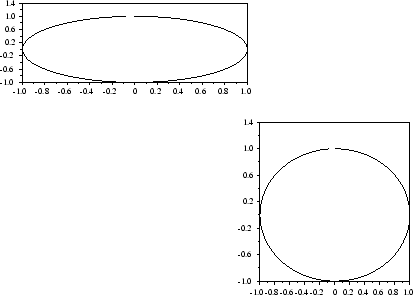
|
Lorsque l'on lance une instruction comme plot, plot2d, plot3d... alors qu'aucune fenêtre graphique n'est activée, Scilab choisit de mettre le dessin dans la fenêtre de numéro 0. Si vous relancez un tel graphe, il va alors s'afficher par dessus le premier. Il faut donc auparavant effacer la fenêtre graphique, ce qui peut se faire de deux manières:
En fait, on peut jongler très facilement avec plusieurs fenêtres graphiques
à l'aide des instructions suivantes:
xset("window",num) |
La fenêtre courante devient la fenêtre de numéro num |
| Si cette fenêtre n'existait pas, elle est créée par Scilab | |
xselect() |
Met en avant la fenêtre courante |
| Si aucune fenêtre graphique n'existe, Scilab en crée une | |
xbasc([num]) |
Efface la fenêtre graphique numéro num |
| Si num est omis, Scilab efface la fenêtre courante | |
xdel([num]) |
Détruit la fenêtre graphique numéro num |
| Si num est omis, Scilab détruit le fenêtre courante |
D'une manière générale, lorsque l'on a sélectionné la fenêtre courante (par xset ("window", num)), la famille d'instructions xset("nom",a1,a2,...) permet de régler tous les paramètres de cette fenêtre: "nom" désigne généralement le type de paramètre à ajuster comme font pour la police de caractères utilisée (pour le titre et les légendes diverses), thickness pour l'épaisseur des traits, colormap pour la carte des couleurs,...etc..., suivi d'un ou plusieurs arguments pour le réglage proprement dit.
L'ensemble des paramètres forme ce que l'on appelle le contexte graphique (chaque fenêtre peut donc avoir son propre contexte graphique).
Pour le détail de ces paramètres (assez nombreux), voir le Help à la rubrique Graphic Library, mais la plupart d'entre eux peuvent se régler interactivement par un menu graphique qui apparaît suite à la commande xset(). Concernant ce menu, il faut savoir qu'il affiche aussi la carte des couleurs, mais il ne permet pas de la modifier. Enfin, la famille d'instructions [a1,a2,...]=xget('nom') permet de récupérer les divers paramètres du contexte graphique.
Scilab permet également une manipulation aisée des coordonnées grâce à plusieurs fonctions:
-->t=(0:0.1:2*%pi)'; -->xsetech([0.,0.,0.6,0.3],[-1,1,-1,1]); -->plot2d(sin(t),cos(t)); -->xsetech([0.5,0.3,0.4,0.6],[-1,1,-1,1]); -->plot2d(sin(t),cos(t));
On obtient ainsi deux fenêtres de tailles différentes, ce qui est illustré sur le graphe suivant: